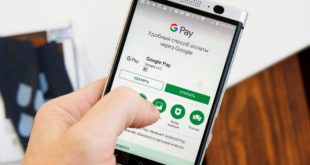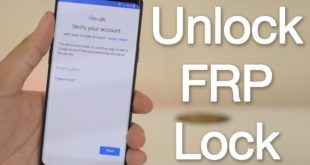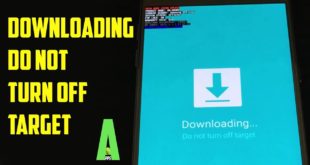При отсутствии критических ошибок в работе системы Андроид, на экране загрузки отображается логотип операционной системы, иконка производителя или строка прогресса. Однако, если «Андроиду» не удаётся запуститься, вы увидите его изображение, сопровождаемое красным восклицательным знаком и надписью «No command». В кругу людей, увлекающихся перепрошивкой мобильных устройств, такое состояние гаджета называется «кирпичом».
Избавиться от проблемы помогут советы, описанные в данной статье. Комментарии под записью открыты – вы можете задать вопрос, чтобы получить ответ от опытных пользователей, либо ознакомиться с уже существующими методами исправления ситуации, опубликованными другими юзерами. Кроме того, у знаменитых брендов, выпускающих планшеты и смартфоны, есть собственные русскоязычные форумы, где можно получить ответ от представителя компании. Но мы постарались рассмотреть все способы решения проблемы, когда появляется андроид с восклицательным знаком.
Почему появляется ошибка и в каком виде?
Изображение андроида с восклицательным знаком возникает в момент включения устройства.
Самый частый случай, при котором происходит сбой важного программного обеспечения, – некорректная установка прошивки пользователем. Например, во время использования SP FlashTool, ADB Run, Odin3 или подобного приложения, произошло отключение гаджета от ПК, что спровоцировало непредвиденную остановку процесса. В большинстве случаев это происходит случайно, однако вытаскивать разъём, даже когда прошивка почти завершена, самостоятельно не стоит – дождитесь полного окончания.

Совет, позволяющий избежать подобной ситуации: всегда заряжайте устройство перед загрузкой обновления хотя бы на 30-40%. Лучшим вариантом является наличие полностью заряженного аккумулятора, поскольку установка нового функционала требует длительного нахождения в режиме передачи данных, вызывающего высокое энергопотребление. Убедитесь, что размер загружаемого пакета нововведений не превышает количество оставшегося трафика и, по возможности, подключайтесь через Wi-Fi – это поможет не загнать баланс в «минуса», а также полностью скачать необходимые файлы.
С ростом числа пользователей мобильных устройств, увеличилось и количество вирусов. Если в нулевых наиболее опасными были трояны, изменяющие настройки и заражающие другие файлы (например, Skulls для Symbian), то современные разработки хакеров способны заставить гаджет перестать включаться, удаляя нужную для ОС информацию. Вредоносное ПО под Android пишется очень быстро, в чём также находится вина компаний, не желающих выпускать обновления своих устройств. Чтобы избежать подобных ситуаций в будущем:
- Запретите установки из сторонних источников в настройках. Вы по-прежнему сможете скачивать игры, фильмы, музыку, книги, программы с магазина Play Market, файлы в котором проходят ручную и автоматическую проверки;
- Загрузите антивирус, желательно лицензионную версию «Касперского» или ESET. Не стоит злоупотреблять этим пунктом – достаточно одного подобного приложения, одновременное пользование несколькими спровоцирует замедление работы девайса;
- Проверяйте разрешения у имеющегося ПО, снимайте чекбоксы у пункта «Изменение системных настроек» для сервисов, не принадлежащих надёжным издателям, таким как Google.
Наименее распространённая причина – битый файл обновления. Обычно производители тестируют свои продукты перед выпуском, поэтому случаи возникновения ошибки из-за этого редки.
Способы решения проблемы
Далее описано несколько методов, требующих разного уровня опытности в настройке смартфонов. Не бойтесь их использовать – прошивки не могут привести к полной поломке гаджета без возможности восстановления.
Извлечение аккумулятора (если это возможно)
Если у вас на руках оказался телефон со съёмным аккумулятором – вам крупно повезло. Вытащите батарейку на 10-15 минут и вставьте снова. Как бы странно не звучало описание данного способа – он действительно работает и помогает, когда проблема вызвана перепрошивкой. Проблема заключается в том, что во многих девайсах бюджетной ценовой категории батарейку извлечь нельзя – этот же недостаток начинают перенимать производители флагманов.
Перезагрузка через инженерное меню
Режим Recovery создан для случаев, когда загрузить Android не удаётся. Перейдите в него, зажав определённые клавиши. Комбинации отличаются в зависимости от бренда, но распространённым способом открытия режима восстановления является одновременное использование кнопки подачи питания и увеличения громкости перед включением. Это работает не всегда – например, для рекавери в Samsung нужно также зажать кнопку Home.
Далее выполните следующее:
- Оказавшись в Recovery, отпустите клавиши, использованные для его запуска;
- Выберите пункт «Reboot system now». Если тачскрин не работает – попробуйте использовать качели громкости и кнопку блокировки экрана для выбора действия. При наличии TWRP, сперва нажмите на «Reboot», далее выберите «System»;

- Произойдёт перезагрузка девайса в обычное состояние без потери данных.
Метод имеет спорную эффективность, но заслуживает право существования. Если под инженерным меню подразумевается окно настроек параметров, открываемое набором USSD-команды, то воспользоваться им не получится ввиду невозможности его загрузить отдельно от Android.
Перепрошивка устройства официальной прошивкой
Официальные прошивки критикуются за неполное раскрытие функционала, однако в них нет проблем вроде наличия багов, вызванных неправильным портированием. Воспользуйтесь данной инструкцией:
- Загрузите архив с прошивкой с вебсайта производителя своего гаджета или из стороннего надёжного источника. На примере Samsung – откройте эту страницу, выберите тип устройства и найдите его в общем списке среди более 1000 моделей, используя функции сортировки. Пользователям Xiaomi необходимо перейти сюда. Если вы не смогли найти оригинальную прошивку, обратитесь в службу поддержки;


- Загрузите в корневую директорию хранилища устройства архив с данными, обычно носящий название update.zip. Если он называется иначе – переименуйте его;
- Зайдите в Recovery, воспользовавшись инструкциями из предыдущего раздела. Навигация по меню режима возможна, как и с помощью экрана, так и через кнопки на боковой панели – зависит от гаджета. Найдите пункт «Apply Update from update.zip», который также может иметь другое имя. В некоторых случаях может понадобиться указать путь к архиву через внутренний файловый менеджер;

- Не выключайте устройство во время передачи файлов. Как только процесс завершится, произведите перезагрузку – нажмите на кнопку «Reboot system now».
В случае установки «родной» прошивки, этих мер достаточно. При использовании кастомного ПО могут возникнуть проблемы – Android версий, выпущенных в 2013 году и позднее требует загрузки отдельного рекавери под эти нужды.
Перепрошивка неофициальной прошивкой
Неофициальные прошивки отличаются большим количеством функций по сравнению с оригинальными, но имеют более сложный метод установки:

- Получите права root, загрузите программу ROM Manager через Google Play или 4PDA. Когда установка завершится, на приветственном экране выберите «Recovery Setup», найдите раздел «Install or Update Recovery» и кнопку «Clockworkmod Recovery» под ним;


- Появится панель выбора модели вашего телефона, тапните на действительную и нажмите «Установить Clockworkmod». Через несколько секунд в рамках процесса установки потребуется выдать права суперпользователя, после чего новый Recovery окажется на вашем смартфоне;

- Переместите на девайс или внешнюю MicroSD-карту архив с прошивкой, используя запоминаемые названия без кириллических и специальных символов;
- Откройте режим восстановления теми же клавишами, что и в обычном случае (см. выше), либо сделайте это из приложения через соответствующий раздел. Появится окно подтверждения, в нём тапните на «ОК»;
- Во вкладке Recovery сперва выберите пункт очистки кэша и данных приложений – «Wipe cache partition». Ознакомившись с предупреждением о необратимости действия, подтвердите свои намерения. Крайне желательно вместе с этим совершить сброс до заводских настроек по кнопке «Wipe data/Factory reset»;

- Выберите «Install zip», нажмите на «choose zip from sdcard». Появившийся менеджер файлов покажет все имеющиеся папки, включая системные, благодаря root-правам. Пролистайте список до конца, пока не увидите нужный архив. Вновь отобразится экран предупреждения, нажмите «Yes»;

- Устройство перейдёт к прошивке, информируя вас о статусе операции через консоль. Когда процесс завершится, перезагрузите девайс, тапнув на «Reboot system now».
У CWM есть аналог в виде TWRP, работающего не только с файлами формата .zip, но также и с .img. Для прошивки в Recovery сгодятся и компьютерные программы, требующие постоянного подключения к ПК, что повышает риск возникновения сбоев при неполадках с USB-портами, кабелем.
Самостоятельно извлекать файлы из архива не нужно вне зависимости от используемого приложения!
Сброс до заводских настроек
Процедура сброса до заводских настроек через Recovery невероятно проста: перейдя в данный режим, выберите кнопку «Wipe Data». Аналогичны действия при пользовании Clockworkmod. В случае с TWRP, нужно выполнить следующее:
- Откройте вкладку «Wipe» с главного меню;
- Выберите пункт «Factory Reset», прочитайте уведомление о невозможности обратить изменения;

- Девайс будет передавать свой статус в консоль. После завершения процесса, перезагрузите телефон нажатием на «Reboot».
Действия затронут внутреннее хранилище и повлияют на сохранённые контакты (если они были в памяти телефона), приложения. Вы сможете их восстановить благодаря функции резервного копирования Google, по умолчанию включённой на новых версиях операционной системы. Тем не менее, некоторая информация будет полностью удалена – помните о последствиях. Поэтому рекомендуем вам сделать бекап данных на Андроиде.
Программа ReiBoot for Android
Ситуация осложняется, когда не удаётся запустить Recovery. Избавиться от ошибки входа поможет приложение ReiBoot for Android, имеющее две версии. В бесплатной предоставлены необходимые для совершения операции возможности, ввиду чего покупать программу необязательно. В число поддерживаемых утилитой устройств входит более 600 гаджетов от Meizu, Samsung, Xiaomi, Huawei, Sony и прочих компаний. Выполните описанные ниже шаги:
- Загрузите программу на Windows, установите и откройте её, вставив телефон по USB. Если в окне утилиты написано, что ничего не подключено – произведите установку драйверов, перейдя в «Диспетчер устройств» панели управления системой. Для этого нужно обладать правами администратора. Найдя гаджет (может иметь название «Неизвестное устройство»), щёлкните по нему правой кнопкой мыши и предложите Windows найти драйверы автоматически. Если сделать это не удалось, самостоятельно загрузите файлы с сайта производителя девайса или процессора, после чего укажите путь к ним в соответствующем окне.
На этом этапе есть риск появления ошибки безопасности, связанной с отсутствием цифровой подписи у поставщика данных. Чтобы исправить проблему на Windows 10, сперва запустите интерфейс терминала путём использования сочетания клавиш Win+R и дальнейшего ввода cmd. По очереди и без кавычек введите команды: «exe -set loadoptions DISABLE_INTEGRITY_CHECKS», «bcdedit.exe -set TESTSIGNING ON». Вы дважды увидите надпись об успешном окончании операции. После этого укажите «shutdown -r -t 0», чтобы мгновенно перезагрузить компьютер.


Чтобы отключить сверку подписей в Windows 7, используйте «bcdedit /set «{current}» bootmenupolicy legacy», после чего, перезапустив ПК, в окне дополнительных способов загрузки выберите соответствующую настройку.
- Нажмите «Войти в режим восстановления», чтобы подать устройству соответствующую команду. Вы сможете наблюдать за прогрессом через компьютер, пока не получите сообщение «Устройство вошло в режим восстановления успешно». Далее воспользуйтесь перечисленными в статье методами, требующими доступ к рекавери.

Важно отметить, что утилита не работает при запрещённой USB-отладке. Согласно требованиям безопасности, на современных устройствах она по умолчанию выключена, поэтому вам нужно включить отладку по USB на Андроиде.
Вы можете устранить проблему несколькими способами, отличающимися между собой сложностью и затрачиваемым количеством времени. Попробуйте сначала воспользоваться наиболее простыми методами и только в случае неудачи перейти к аппаратному сбросу или перепрошивке. Но, если вам удалось решить проблему с восклицательным знаком на Android другим методом – будем признательны, если вы опишите его в комментариях под этим материалом.
Поделиться ссылкой: